Benvenuti all’ultimo articolo sugli spazi di archiviazione di Windows 10. Dopo aver scritto tre articoli sul mirroring, oggi descrivo gli spazi di archiviazione semplici di Windows 10.

Gli spazi di archiviazione semplici di Windows 10 non presentano caratteristiche di protezione dei dati in caso di guasto all’hard disk (altrimenti detta resilienza). Sono però utili per ottenere un’unità virtuale di dimensioni superiori a quelle di un hard disk. E’ infatti possibile sommare le capacità dei singoli hard disk in un’unica unità virtuale.
Inoltre, è possibile incrementare le dimensioni dell’unità virtuale al crescere delle esigenze, aggiungendo altri hard disk fisici.
Installazione degli hard disk
Per creare un’unità virtuale in uno spazio di archiviazione, è necessario installare alcuni hard disk nel computer. Ovviamente, bisogna controllare di avere delle porte disponibili (in genere sono SATA) sulla scheda madre. Per effettuare questa prova, ho utilizzato due hard disk meccanici: uno da 250GB e un altro da 500GB, SATA.

Gli hard disk possono essere formattati o meno. In ogni caso, la creazione di uno spazio di archiviazione cancellerà tutti i dati presenti nei dischi che si utilizzeranno.

Creare uno spazio di archiviazione semplice
La funzionalità per creare spazi di archiviazione semplice di Windows 10, si trova in Pannello di Controllo, Sistema e sicurezza, Spazi di archiviazione. Sono necessari i privilegi di amministratore. Chi avesse già letto il primo articolo, su come creare gli spazi di archiviazione in mirroring, può saltare le prime quattro slide.
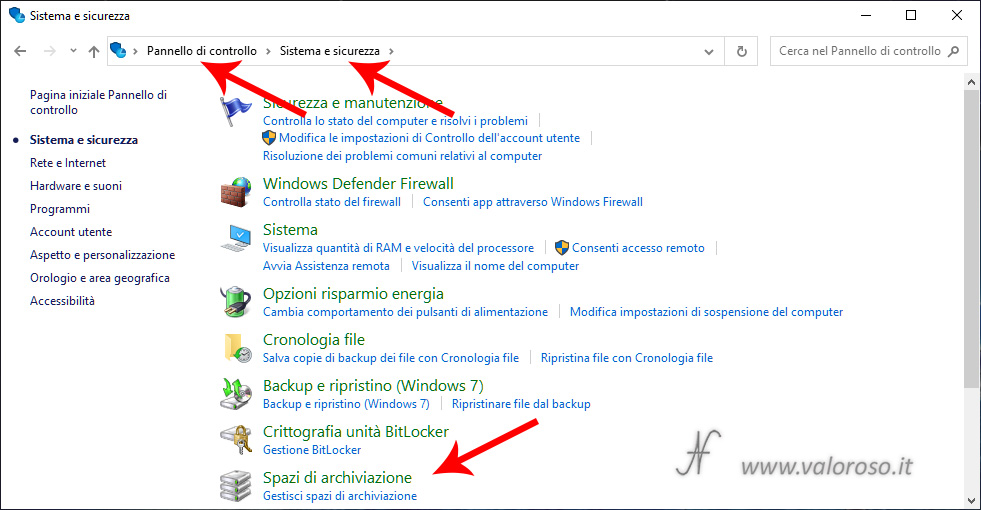
Dalla finestra Gestione spazi di archiviazione, cliccare con il mouse su Crea nuovo pool e spazio di archiviazione.
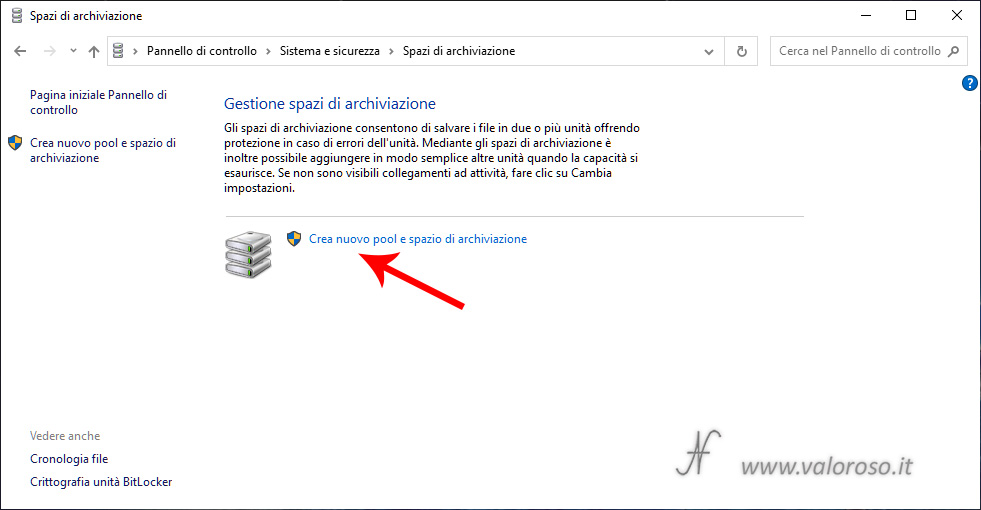
A questo punto, dopo aver confermato di possedere i privilegi di amministratore, è possibile selezionare le unità fisiche (hard disk o SSD) che dovranno formare il pool di archiviazione. Le unità fisiche possono essere già formattate o meno. In ogni caso, verranno cancellati tutti i dati presenti nei dischi selezionati.
Se le unità non sono formattate, selezionare gli hard disk che devono formare il pool di archiviazione e premere su Crea pool.

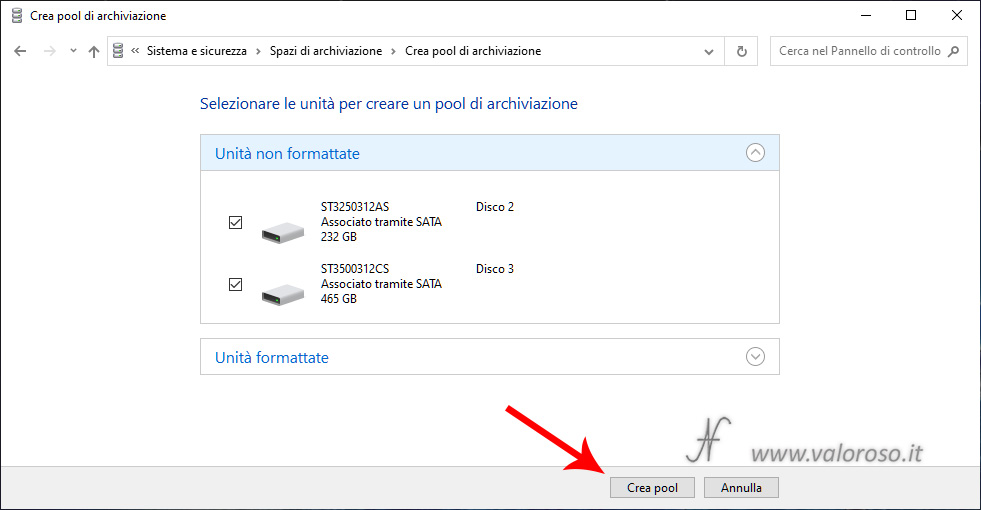
In caso un hard disk fosse già formattato, prestare attenzione a scegliere quello corretto, prima di premere Crea pool.
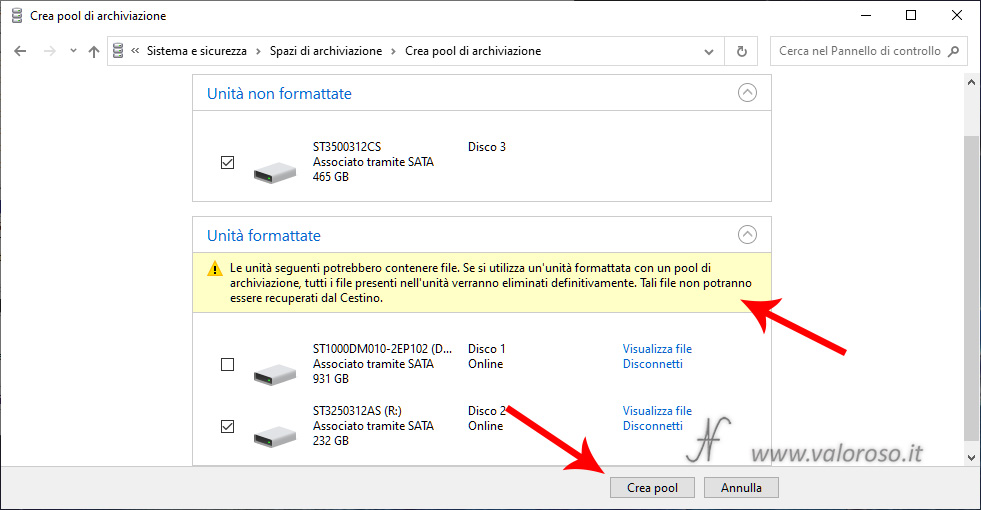
Da ora in poi, le impostazioni sono differenti rispetto a quelle già viste per il mirroring.
E’ quindi possibile immettere il nome e la lettera dell’unità virtuale da creare, nonché specificare di voler creare un tipo di resilienza Semplice (nessuna resilienza). E’ anche possibile creare più di una unità virtuale nel pool di archiviazione, ovviamente spartendo lo spazio disponibile tra le unità virtuali.
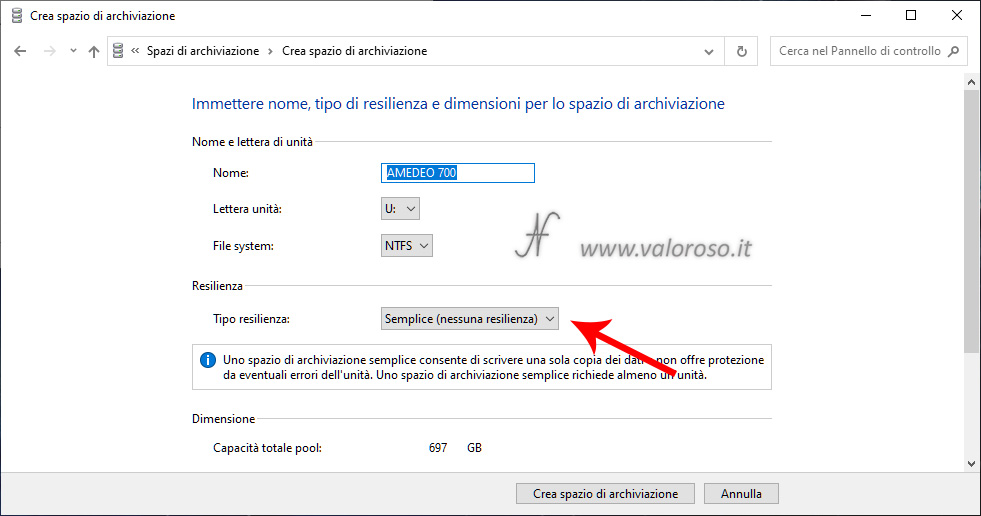
Scorrendo in basso alla stessa schermata, è possibile impostare la dimensione massima dello spazio di archiviazione. La dimensione disponibile è data dalla somma delle capacità degli hard disk che compongono il pool di archiviazione. A dire il vero, Windows 10 consente anche di impostare capacità maggiori per l’unità virtuale. Ad ogni modo, l’unità virtuale non si può riempire più della somma delle capacità dei dischi fisici. Superando tale capacità, cioè impostando una capacità maggiore rispetto al pool disponibile e, successivamente, riempiendo l’unità virtuale oltre la dimensione dei dischi, sarà necessario aggiungere altri hard disk al pool.

Dopo aver impostato la dimensione massima dello spazio di archiviazione, è possibile cliccare su Crea spazio di archiviazione.
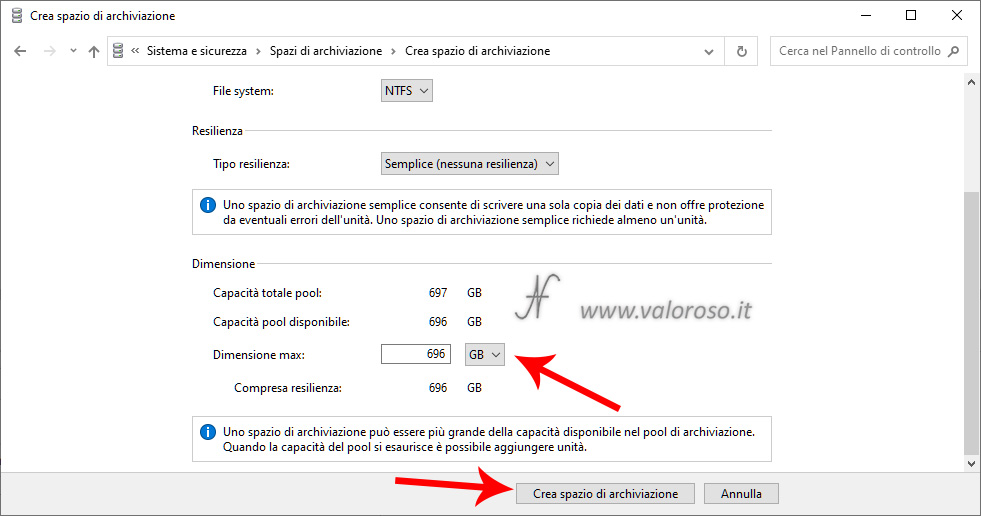
Ecco creata l’unità virtuale, a cui ho assegnato la lettera U. Questa unità si comporterà come un normalissimo hard disk.
Attenzione, però. Come ho già specificato, non è prevista alcuna resilienza dei dati. In caso di guasto ad un hard disk del pool, i file in esso contenuti saranno inaccessibili!
Oltretutto, i file vengono distribuiti dai vari hard disk in maniera automatica da Windows 10, pertanto, è possibile che, in caso di guasto ad un hard disk, vengano persi alcuni file sparsi per varie cartelle.
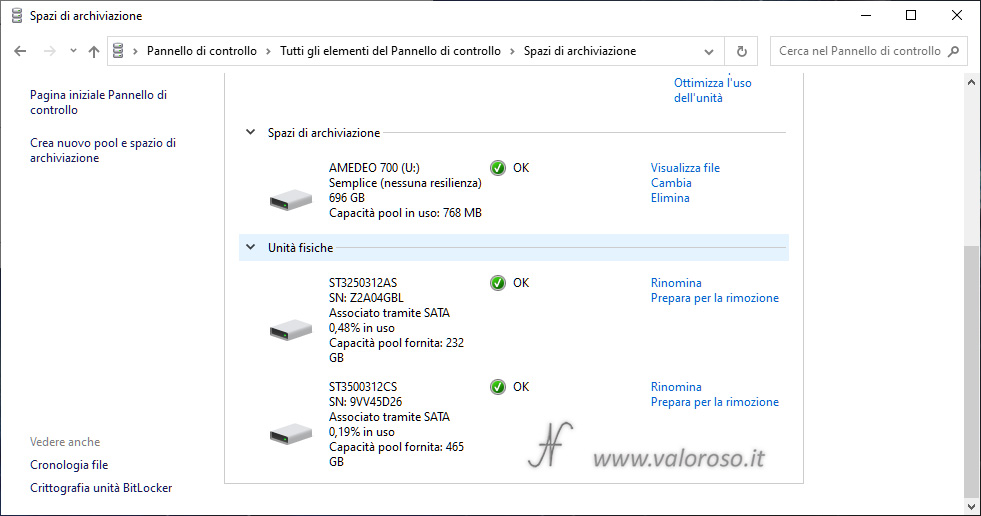
L’unità virtuale appena creata è anche visibile in Gestione disco, come fosse un normalissimo disco di base. I due dischi fisici che compongono l’unità virtuale non risultano più visibili nell’elenco.
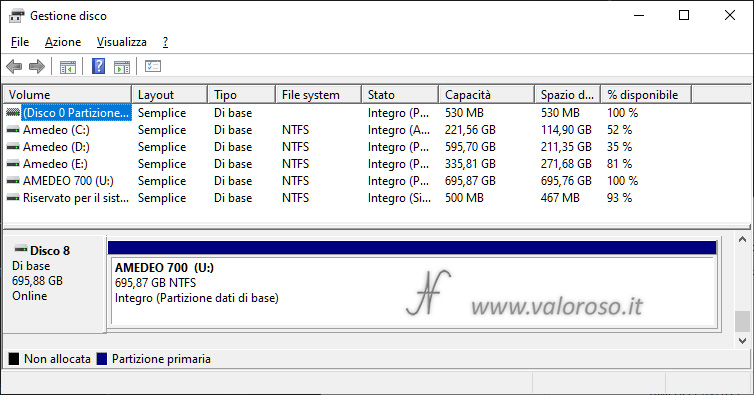
Performance degli Spazi di Archiviazione semplici di Windows 10
Come avevo già fatto per gli spazi di archiviazione in mirroring, ho misurato le performance degli hard disk prima e dopo la creazione dello spazio di archiviazione.
Posso affermare che non ho riscontrato perdite di prestazioni degne di nota.
Ecco le performance dei due dischi (R e S), misurate con CrystalDiskMark, prima della creazione del pool di archiviazione. I dischi non sono proprio recenti: le performance sono abbastanza deludenti già di base, soprattutto se paragonate a quelle delle unità a stato solido SSD.


Dopo aver cancellato ed unito i due dischi (R e S) in un pool ed aver creato uno spazio di archiviazione semplice (unità virtuale con lettera U), ecco i risultati.
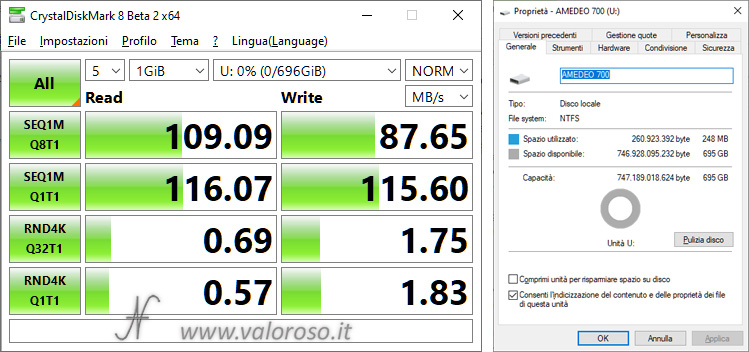
Ho anche misurato l’utilizzo della CPU durante la scrittura dei file sui dischi fisici e sull’unità virtuale dello spazio di archiviazione, e non ho riscontrato sostanziali differenze.
Spostamento del pool di archiviazione su un altro computer
Un’altra prova che ho effettuato consiste nello spostare il pool di archiviazione su un altro computer (sempre con sistema operativo Windows 10). Ho collegato i due hard disk per mezzo di due docking station alle porte USB del secondo computer.

Anche dal secondo computer è stato possibile accedere ai file presenti nell’unità virtuale del pool di archiviazione.
Attenzione, però! E’ necessario spostare sul secondo computer tutti gli hard disk che compongono il pool di archiviazione! Infatti, i file potrebbero trovarsi sparpagliati in entrambi gli hard disk. Inoltre, spostando un solo hard disk del pool, in talune circostanze ho riscontrato l’impossibilità di reinstallare l’hard disk nel pool, con conseguente perdita di un’enorme quantità di dati!
Anche nel secondo computer, lo spazio di archiviazione mantiene le stesse proprietà che avevo impostato nel computer di origine, ad eccezione della lettera dell’unità virtuale, che può essere modificata in Gestione disco.
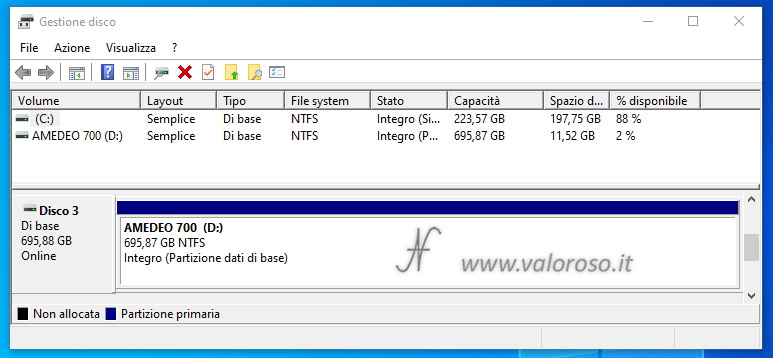
Ho provato ad inserire dei file, dal secondo computer, nello spazio di archiviazione semplice di Windows 10.
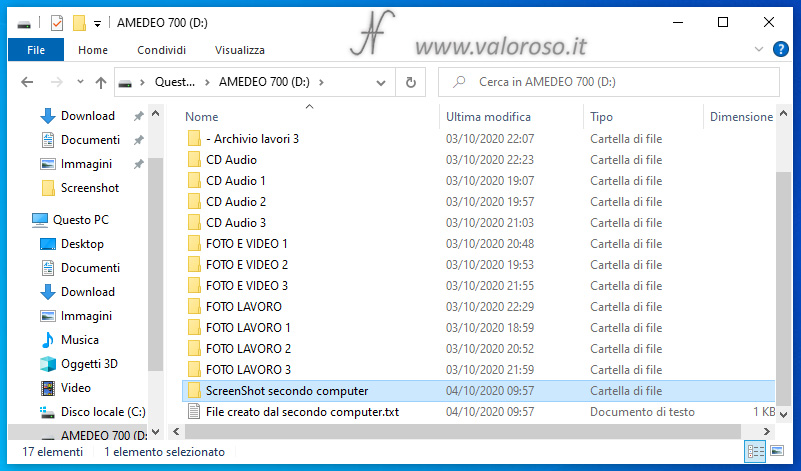
Dopo aver spostato nuovamente il pool di hard disk nel primo computer, quello con cui ho creato lo spazio di archiviazione, tutti i file che avevo inserito con il secondo computer risultavano perfettamente leggibili.

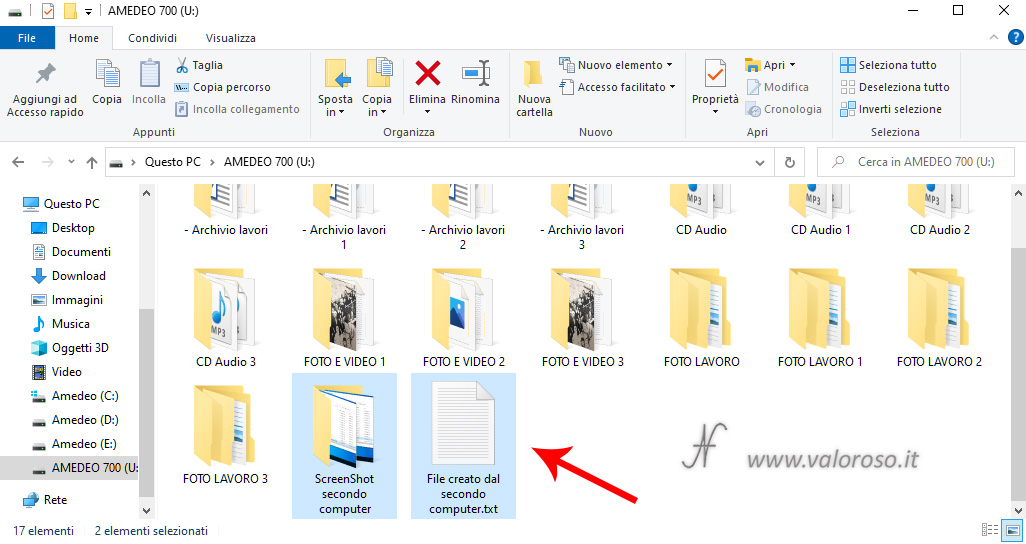
Simulazione di un guasto ad un hard disk di un Pool di Archiviazione
Ho ripetuto, anche per lo spazio di archiviazione semplice, la stessa simulazione di guasto che avevo effettuato con un hard disk in mirroring. In questo caso, però, i risultati sono stati ben diversi!
Ho quindi rimosso, senza dare alcun preavviso a Windows, uno dei due hard disk che compone il pool di archiviazione. Il sistema operativo si è accorto dell’errore ed ha subito visualizzato delle notifiche.
Se, con gli spazi di archiviazione in mirroring, sono riuscito a recuperare tutti i dati, con lo spazio di archiviazione semplice solo alcuni file si sono salvati (evidentemente quelli presenti nell’hard disk ancora inserito nel computer).
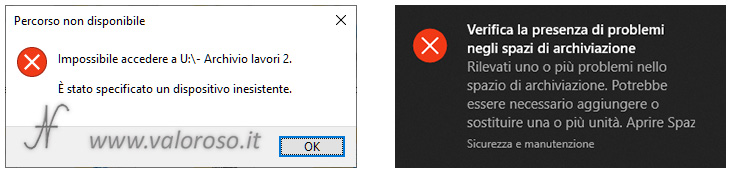
L’errore viene anche mostrato nella sezione del Pannello di controllo, relativa agli spazi di archiviazione.
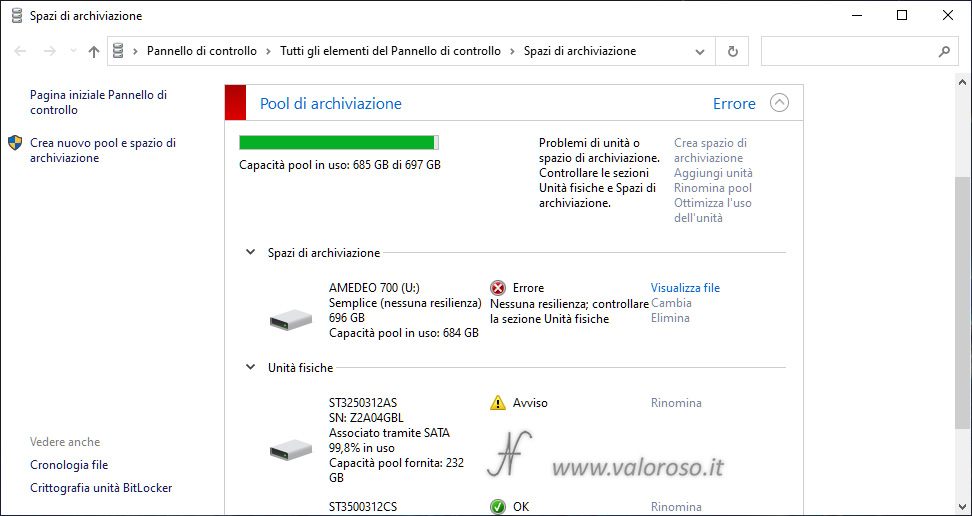
Eliminazione dello spazio di archiviazione
Per eliminare lo spazio di archiviazione, con contestuale cancellazione di tutti i dati, è possibile seguire i passaggi descritti in questo articolo.
Dopo l’eliminazione dello spazio di archiviazione e del pool degli hard disk, i dischi fisici potranno essere utilizzati singolarmente.
Conclusione
Se gli spazi di archiviazione in mirroring mi sono particolarmente piaciuti (li reputo un’alternativa economica ad un controller RAID), spazi di archiviazione semplici di Windows 10 non li ho trovati particolarmente interessanti.
Certo, è possibile creare un’unità virtuale di dimensioni praticamente infinite, aggiungendo hard disk di volta in volta, ma la gestione del pool di archiviazione è piuttosto laboriosa, soprattutto in caso di guasto ad uno degli hard disk.

In caso di mirroring, è sufficiente sostituire l’hard disk danneggiato e comunicare a Windows di voler ricostruire il pool: i dati vengono recuperati dall’hard disk ancora sano.
Al contrario, con lo spazio di archiviazione semplice, in caso di guasto, bisogna comunque ricostruire il pool di hard disk. Successivamente, bisogna ripristinare tutti i dati da un backup, non avendo evidenza di quali file erano presenti nell’hard disk guasto.


Very good written article. It will be supportive to anybody who employess it, including me. Keep up the good work – looking forward to more posts.
Thank you!